Quên đi các công cụ hỗ trợ download của bên thứ ba, Google Chrome giờ đã có thể cân hết mọi thể loại.
Gần đây, nhằm chống lại sự bành trướng của Firefox Quantum, Google đã không ngừng cải thiện và làm mới trình duyệt Chrome của mình. Và mới đây, theo thi nhận từ người dùng Google Chrome Beta thì phiên bản sắp tới của trình duyệt này sẽ có một tính năng rất hấp dẫn dành cho những ai thường xuyên tìm và tải dữ liệu trực tiếp từ Internet, đó là tính năng tăng tốc tải dữ liệu, hay còn gọi là Parallel Downloading.
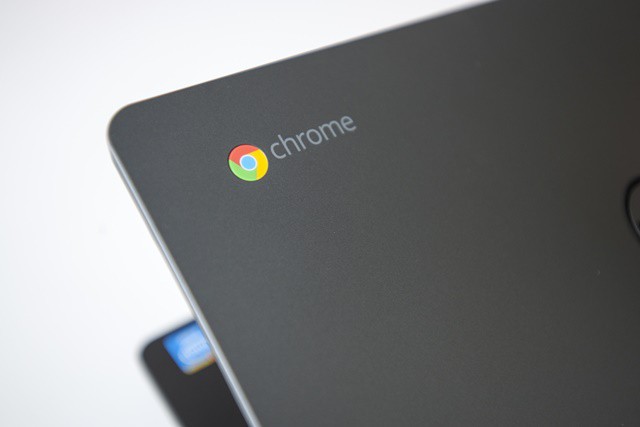
Theo thông tin tìm hiểu được thì tính năng này chỉ có tác dụng nếu bạn tải một tập tin nào đó có thời gian lớn hơn 2 giây. Vì khi đó, Google Chrome sẽ tạo ra 03 luồng tải để tăng tốc tải dữ liệu. Mặt dù khá ít so với 32 luồng tải của phần mềm Internet Download Manager vốn khá quen thuộc với người dùng Việt Nam nhưng đây được xem là bước cải tiến rất đáng quan tâm của ông lớn Google với sản phẩm trình duyệt của mình.
Hiện tại, tính năng này chỉ được kích hoạt mặc định ở phiên bản Google Chrome 64 Beta nhưng nó đã có mặt trên phiên bản Chrome 63 chính thức mà người dùng đang sử dụng, chỉ là nó đang bị vô hiệu hóa. Do đó, bạn có thể kích hoạt và trải nghiệm bằng cách như sau:
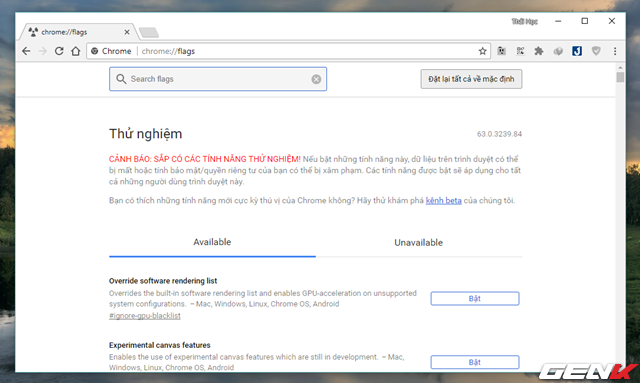
Bước 1: Mở một tab duyệt mới và nhập vào đường dẫn “chrome://flags”, sau đó nhấn phím ENTER để truy cập.
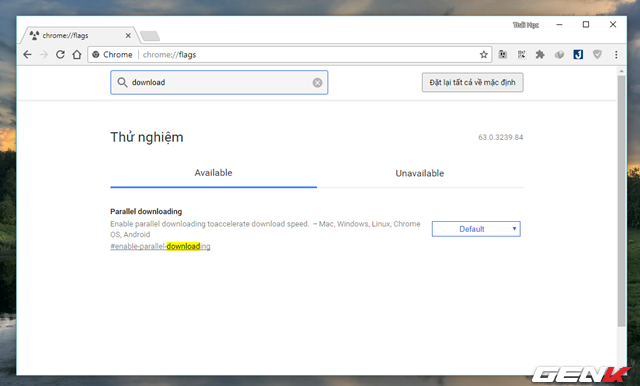
Bước 2: Nhập từ khóa “Download” vào ô tìm kiếm. Khi đó kết quả Parallel Downloading sẽ hiện ra.
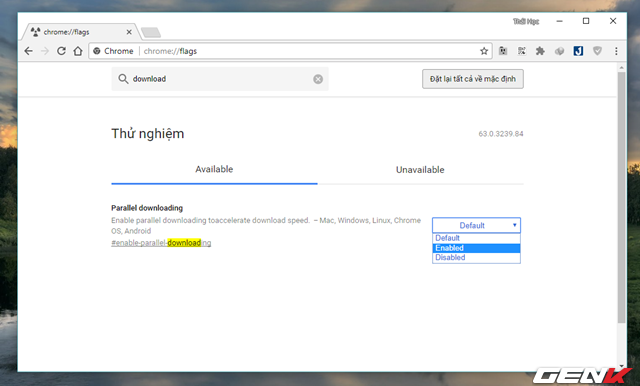
Bước 3: Nhấn chọn Enable ở Parallel Downloading.
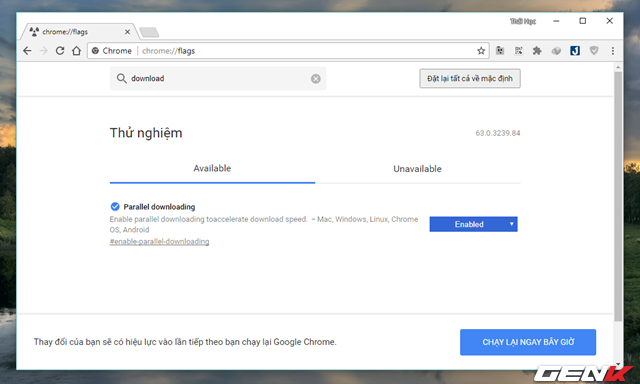
Bước 4: Khởi động lại Google Chrome để thay đổi có hiệu lực.
Giờ thì bạn hãy thử tải một tập tin nào đó để kiểm tra kết quả nhé.
NỔI BẬT TRANG CHỦ

20 năm Google Maps, từ một "bản đồ" kỹ thuật số đến cuộc cách mạng dẫn đường của kỷ nguyên internet
Với mục đích là tạo nên một bản đồ trực tuyến để mọi người tìm đường dễ hơn, giờ đây Google Maps đã thay đổi hoàn toàn cách mọi người nhìn ngắm thế giới và làm việc hàng ngày.

Elon Musk công bố Grok 3: AI “thông minh nhất thế giới”, tuyên bố vượt mặt GPT-4o
